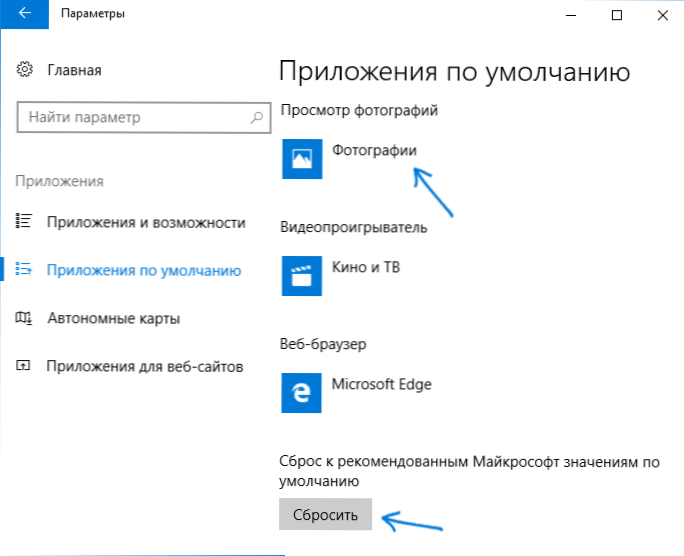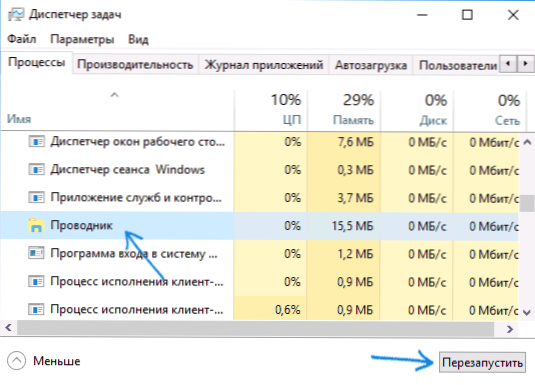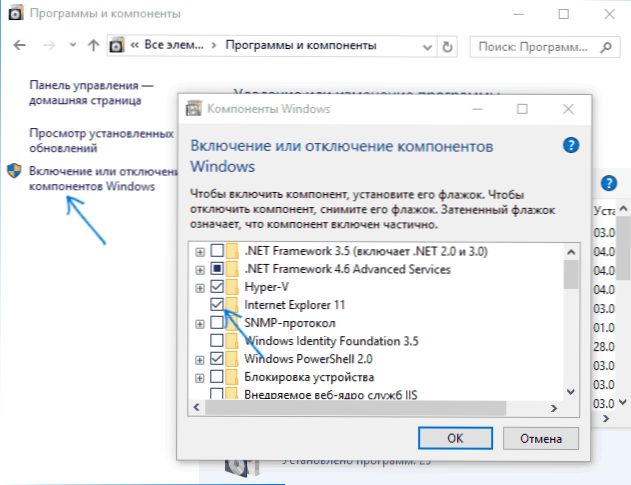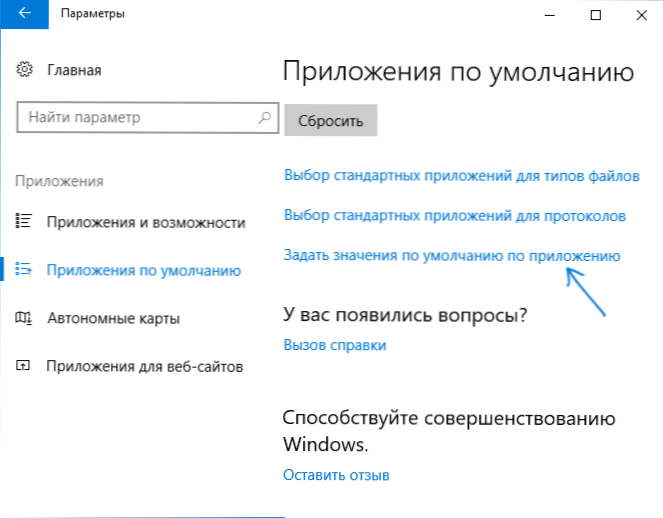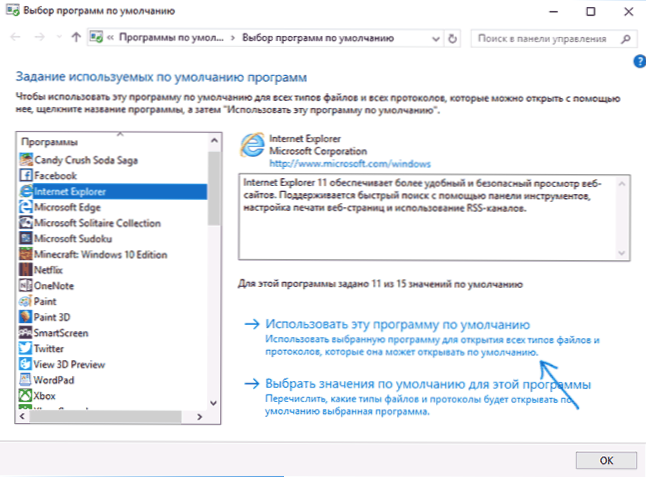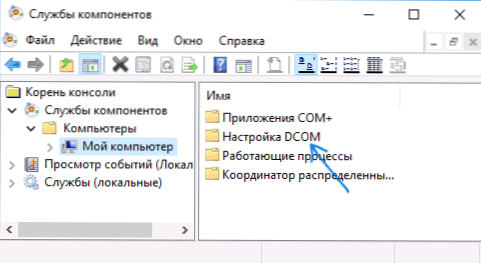Jedna z bežných chýb systému Windows 10, s ktorými sa používatelia stretávajú, je "Trieda nie je zaregistrovaná". V tomto prípade môže dôjsť k chybe v rôznych prípadoch: keď sa pokúsite otvoriť obrazový súbor ako jpg, png alebo iný, zadajte nastavenia systému Windows 10 (zatiaľ čo trieda nie je zaregistrovaná programom explorer.exe), spustite prehliadač alebo spúšťajte aplikácie z obchodu (s kód chyby 0x80040154).
Jedna z bežných chýb systému Windows 10, s ktorými sa používatelia stretávajú, je "Trieda nie je zaregistrovaná". V tomto prípade môže dôjsť k chybe v rôznych prípadoch: keď sa pokúsite otvoriť obrazový súbor ako jpg, png alebo iný, zadajte nastavenia systému Windows 10 (zatiaľ čo trieda nie je zaregistrovaná programom explorer.exe), spustite prehliadač alebo spúšťajte aplikácie z obchodu (s kód chyby 0x80040154).
V tejto príručke nie sú bežné varianty chybovej triedy registrované a možné spôsoby riešenia problému.
Trieda sa nezaregistruje pri otváraní JPG a iných obrázkov.
Najčastejším prípadom je chyba "Trieda sa nezaregistrovala" pri otváraní súboru JPG, ako aj iných fotografií a obrázkov.
Najčastejšie je problém spôsobený nesprávnym odstránením programov tretích strán na zobrazovanie fotografií, poruchou aplikačných parametrov v predvolenom nastavení systému Windows 10 a podobne, ale vo väčšine prípadov je to jednoducho vyriešené.
- Prejdite na položku Štart - Možnosti (ikona ozubeného kolieska v ponuke Štart) alebo stlačte klávesy Win + I
- Prejdite na "Aplikácie" - "Aplikácie štandardne" (alebo v systéme - Aplikácie ako predvolené v systéme Windows 10 1607).
- V sekcii "Zobraziť fotografie" vyberte štandardnú aplikáciu systému Windows na prezeranie fotografií (alebo iného,správne pracujúce aplikácie pre fotografiu). Môžete tiež kliknúť na tlačidlo "Reset" v časti "Resetovať na predvolené hodnoty odporúčané spoločnosťou Microsoft".
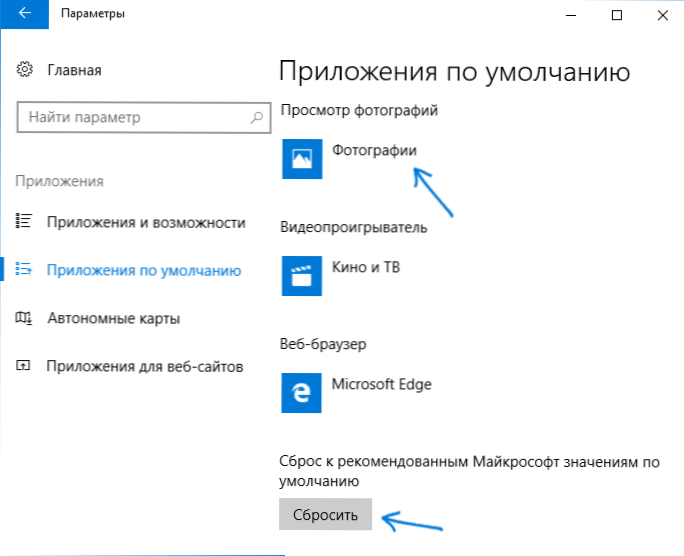
- Zatvorte nastavenia a prejdite na správcu úloh (kliknite pravým tlačidlom myši na tlačidlo Štart).
- Ak sa v správcovi úloh nezobrazujú žiadne úlohy, kliknite na položku "Podrobnosti" a nájdite zoznam "Explorer", vyberte ho a kliknite na tlačidlo "Reštartovať".
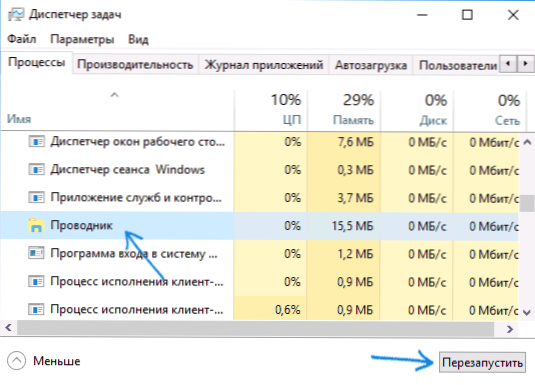
Po dokončení skontrolujte, či sa súbory s obrázkami teraz otvárajú. Ak sa otvárajú, ale potrebujete program tretej strany na prácu s formátmi JPG, PNG a inými fotografiami, skúste ich odstrániť pomocou ovládacieho panela - Programy a funkcie a potom ich znova nainštalovať a označiť ako predvolené.
Poznámka: iná verzia tej istej metódy: kliknite pravým tlačidlom myši na súbor s obrázkom, zvoľte "Otvoriť s" - "Vybrať inú aplikáciu", zadajte pracovný program na prezeranie a začiarknite možnosť "Vždy používať túto aplikáciu pre súbory".
Ak sa chyba vyskytuje len pri spustení aplikácie Fotografie v systéme Windows 10, skúste metódu s re-registráciou aplikácií v PowerShell z článku Windows 10 aplikácií nefungujú.
Pri spustení aplikácií systému Windows 10
Ak sa vyskytne táto chyba pri spustení aplikácií Windows 10 Store alebo ak je chyba 0x80040154 v aplikáciách, vyskúšajte metódy z článku "Windows 10 Applications Do Not Work" vyššie a skúste túto možnosť:
- Odinštalujte túto aplikáciu. Ak ide o vstavanú aplikáciu, použite pokyny na Ako odstrániť vstavané aplikácie systému Windows 10.
- Preinštalujte ho, tu vám pomôže materiál Ako nainštalovať Windows Store 10 (analogicky môžete inštalovať ďalšie zabudované aplikácie).
Chyba explorer.exe "Trieda nie je registrovaná" pri kliknutí na tlačidlo Štart alebo parametre volania
Ďalšou bežnou chybou je nesprávna ponuka Štart systému Windows alebo jednotlivé položky v nej. Súčasne, že trieda nie je registrovaných správ explorer.exe.
Spôsoby opravy chyby v tomto prípade:
- Oprava pomocou nástroja PowerShell, ako je popísaná v jednej z metód štartovacieho menu systému Windows 10, nefunguje (je lepšie ho použiť naposledy, niekedy to môže spôsobiť viac škody).
- Cudzí spôsob je často prejsť na ovládací panel (stlačte Win + R, zadajte riadiacu jednotku a stlačte kláves Enter), prejdite na "Programy a funkcie", vľavo vyberte položku "Zapnúť alebo vypnúť funkcie systému Windows", zrušte začiarknutie políčka Internet Explorer 11, a po reštarte počítača.
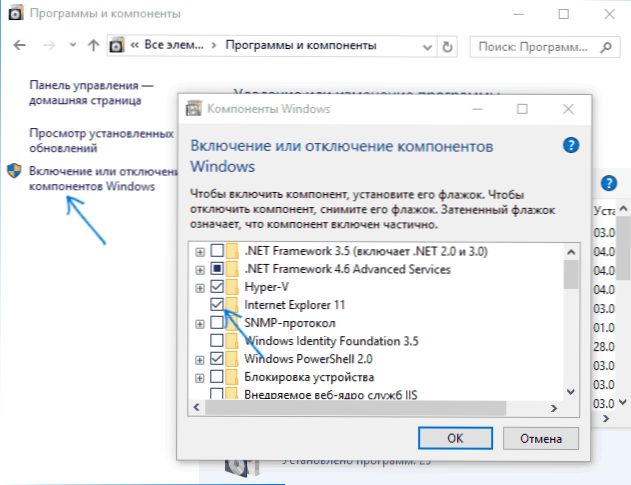
Ak to nepomôže, skúste tiež metódu popísanú v časti Služby komponentov systému Windows.
Chyba pri spúšťaní prehliadačov Google Chrome, Mozilla Firefox a Internet Explorer
Ak sa vyskytne chyba v jednom z internetových prehliadačov, s výnimkou Edge (mali by ste vyskúšať metódy z prvej časti inštrukcie len v kontexte predvoleného prehliadača a opätovnej registrácie aplikácií), postupujte podľa týchto krokov:
- Prejdite na nastavenia - Aplikácie - Aplikácie ako predvolené (alebo Systém - Aplikácie štandardne pre Windows 10 až verziu 1703).
- V spodnej časti kliknite na položku "Nastaviť predvolené hodnoty pre aplikáciu".
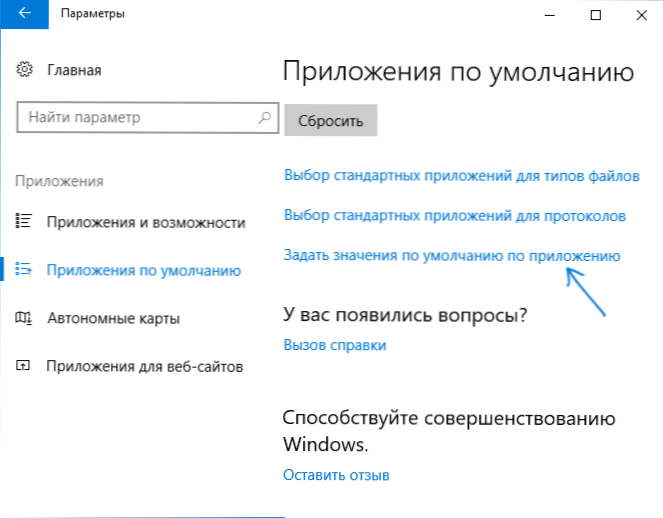
- Zvoľte prehliadač, ktorý spôsobuje chybu "Trieda nie je registrovaná" a kliknite na "Používať tento program štandardne".
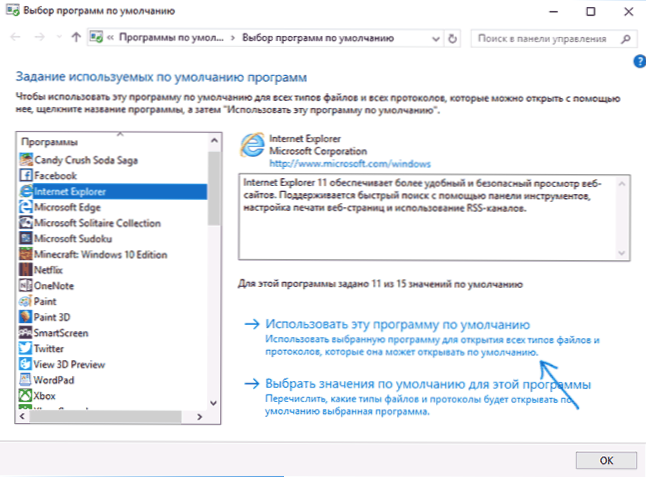
Ďalšie opravy chýb pre program Internet Explorer:
- Spustite príkazový riadok ako správca (začnite písať príkazový riadok na paneli úloh, keď sa zobrazí požadovaný výsledok, kliknite naň pravým tlačidlom myši av kontextovej ponuke vyberte možnosť Spustiť ako správca).
- Zadajte príkaz regsvr32 ExplorerFrame.dll a stlačte kláves Enter.
Po dokončení akcie skontrolujte, či bol problém odstránený. V prípade programu Internet Explorer reštartujte počítač.
Prehliadače tretích strán, ak vyššie opísané metódy nefungujú, vám môžu pomôcť odstránenie prehliadača, reštartovanie počítača a opätovná inštalácia prehliadača (alebo odstránenie kľúčov databázy Registry). HKEY_CURRENT_USER \ SOFTWARE \ Triedy \ ChromeHTML \, HKEY_LOCAL_MACHINE \ SOFTWARE \ Triedy \ ChromeHTML \ a HKEY_CLASSES_ROOT \ ChromeHTML (pre prehliadač Google Chrome, pre prehliadače založené na Chromi názov sekcie môže byť Chromium).
Oprava služby komponentu Windows 10
Táto metóda môže fungovať bez ohľadu na kontext chýb "Trieda nezaregistrovaná", ako aj v prípadoch s chybou explorer.exe a konkrétnejších, napr. Keď je chyba spôsobená dvojitým rozhraním pre tablety Windows.
- Stlačte klávesy Win + R na klávesnici, napíšte dcomcnfg a stlačte kláves Enter.
- Prejdite na Služby komponentov - Počítače - Môj počítač.
- Dvakrát kliknite na "DCOM Setup".
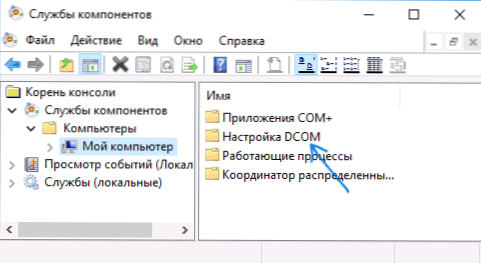
- Ak po tom budete požiadaní o registráciu akýchkoľvek komponentov (žiadosť sa môže objaviť viackrát), dohodnite sa. Ak takáto ponuka neexistuje, táto možnosť nie je vo vašej situácii vhodná.
- Po dokončení zatvorte okno Služby komponentov a reštartujte počítač.
Ďalšie informácie
Ak navrhované metódy nepomohli, môžu byť užitočné nasledujúce informácie:
- Podľa niektorých správ môže inštalovaný softvér iCloud pre systém Windows v niektorých prípadoch spôsobiť indikovanú chybu (pokúste sa ju odstrániť).
- Príčina "Trieda nie je registrovaná" môže byť poškodený register, viď Obnovte systém Windows 10 Registry.
- Ak iné metódy korekcie nepomohli, je možné obnoviť systém Windows 10 s uložením údajov alebo bez nich.
To končí a dúfam, že materiál našiel riešenie na opravu chyby vo vašej situácii.